

Ci sono diversi modi per ottenere oggetti con un look accattivante. Oltre all’uso dello stile Sketch standard di documento o allo stile Sketch proprio dei singoli oggetti, è anche possibile attribuire uno stile Sketch a ogni singolo Tratteggio Vettoriale o Viewport.
Per definire uno stile Sketch a livello di Tratteggio Vettoriale:
1. Aprire la Tavolozza Gestione Risorse, selezionandone la voce nel menu Tavolozze.
2.Selezionare un Tratteggio Vettoriale che si vuole modificare.
3.Nel menu delle Risorse della Tavolozza, selezionare il comando Modifica.
Si apre il dialogo Impostazioni Tratteggio Vettoriale.
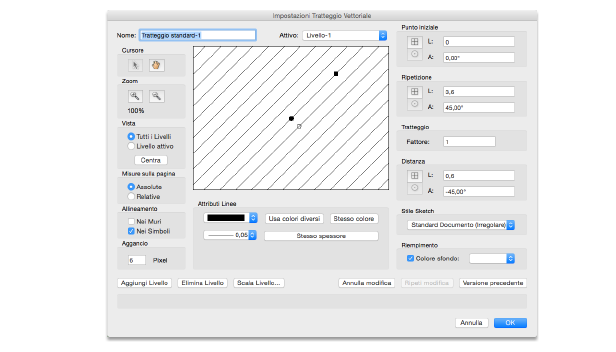
4.Nel menu Stile Sketch viene riportato lo stile Sketch standard di documento.
5.Selezionare lo stile desiderato dal menu. Se si vuole che il Tratteggio Vettoriale non venga umanizzato, scegliere Nessuno Sketch.
6.Fare clic su OK per confermare i parametri e chiudere il dialogo.
7.Applicare il Tratteggio Vettoriale agli oggetti presenti sul disegno.
8.Attivare il comando Sketch, in modo da poter apprezzare l’effetto.
Ai Lucidi presentazione viene assegnato lo stile Sketch standard di documento; altrimenti si può assegnare uno stile Sketch standard a ogni singolo Lucido presentazione. Lo stile standard assegnato a un Lucido presentazione ha effetto sugli oggetti ivi contenuti, ma non influisce sulla rappresentazione delle Viewport inserite sullo stesso Lucido presentazione. Ogni Viewport infatti ha le proprie impostazioni, il che rende possibile presentare i progetti con diverse combinazioni di stili.
Per applicare uno stile Sketch a una Viewport:
1. Selezionare una Viewport presente su un Lucido presentazione.
2.Aprire la Tavolozza Informazioni e scegliere la voce Sketch nel menu Rendering.
3.Fare clic sul bottone Impostazioni Rendering per scegliere lo stile Sketch della Viewport.
Si apre il dialogo Opzioni Rendering Sketch, che permette di scegliere lo stile.
Nota:In alternativa è possibile effettuare la stessa operazione durante la fase di creazione della Viewport.
4.Fare clic su OK per confermare le impostazioni e chiudere il dialogo.
Lo stile Sketch attribuito alla Viewport prevale rispetto allo stile Sketch standard del documento o del Lucido presentazione e viene applicato a tutti gli oggetti mostrati dalla Viewport, incluso l’oggetto di ritaglio della Viewport, le annotazioni applicate alla Viewport e tutti gli elementi referenziati dalla Viewport.
Nota:Lo stile Sketch non può essere applicato alla Viewport direttamente dal pannello “Rendering” della Tavolozza Informazioni, né è possibile fare un Drag & Drop di uno stile dalla Gestione Risorse sulla Viewport.
Nota:Se non si desidera applicare lo stile Sketch standard della Viewport al ritaglio o agli oggetti annotazione, basta entrare in modalità modifica della Viewport e intervenire sullo stile Sketch del ritaglio o degli oggetti annotazione.
5.Fare clic sul bottone Aggiorna presente nella Tavolozza Informazioni per effettuare il calcolo del rendering della Viewport.